方法:1、搭建Python环境;2、安装vs2017软件,然后运行Visual Studio Istaller,勾选“python开发”,配置运行环境;3、打开VS选择python应用程序,再点击“附加”按钮,打开IDE编写python代码并运行即可。

1、Python环境的搭建:
这里我选择的是Anaconda可以傻瓜式的帮我们将python环境搭建完毕,贴上Anaconda的下载地址:https://www.anaconda.com/download/#download
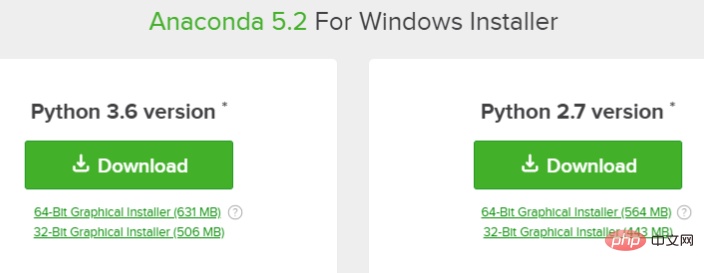
选择适合的版本下载即可,我这选择的Python3.6 version 64位的,下载完毕之后就是安装了,Anaconda会帮我们将Python环境搭载完毕的。
2.VS2017中Python开发的选择:
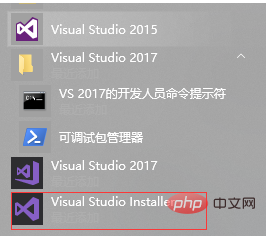
如果已经安装过VS2017,直接找到Visual Studio Istaller,运行选择修改,将python程序勾选
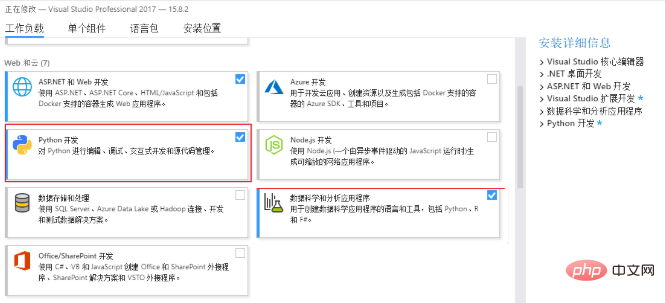
如果是没有安装过VS2017,需要现在VS官网下载最新的VS2017即可。
3.测试环境:
环境搭建完毕之后就需要测试一下是否搭建成功了,打开VS选择python应用程序;
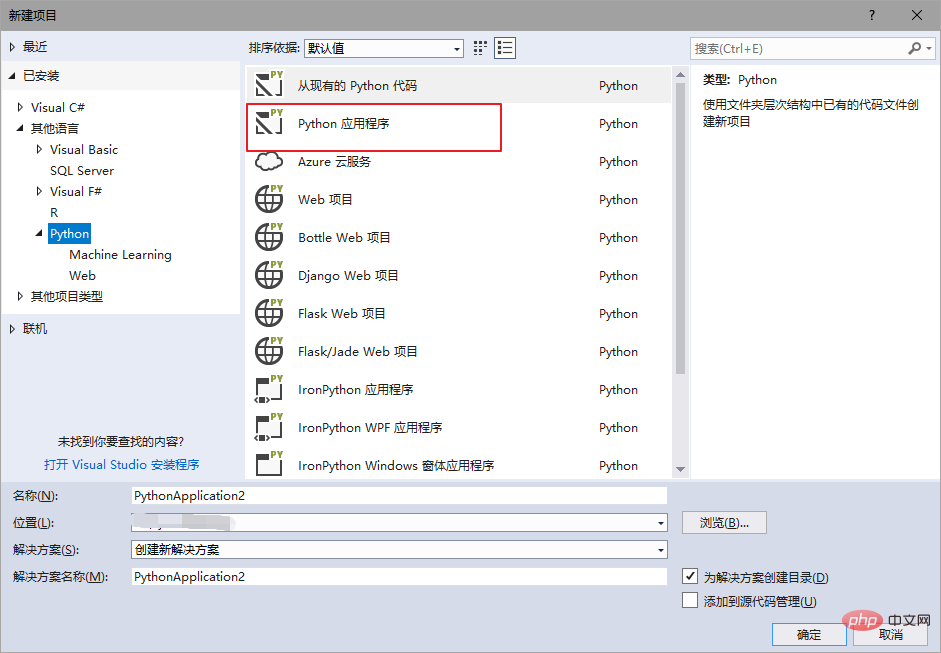
可以看到我们安装的Python3.6已经引入了
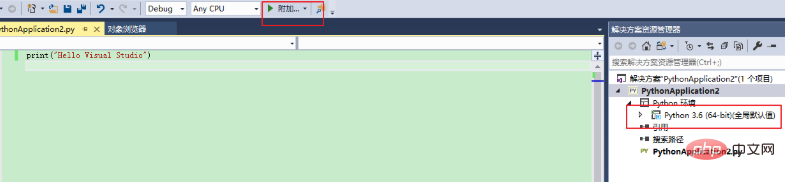
接下来点击附加按钮即可:出现了下面的界面那么就表示我们的VS2017已经能成功作为Python的IDE了。
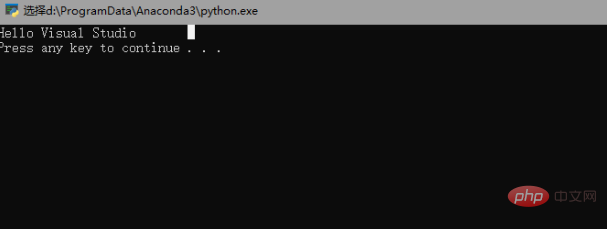
以上是vs2017怎么编写python代码的详细内容。更多信息请关注PHP中文网其他相关文章!


